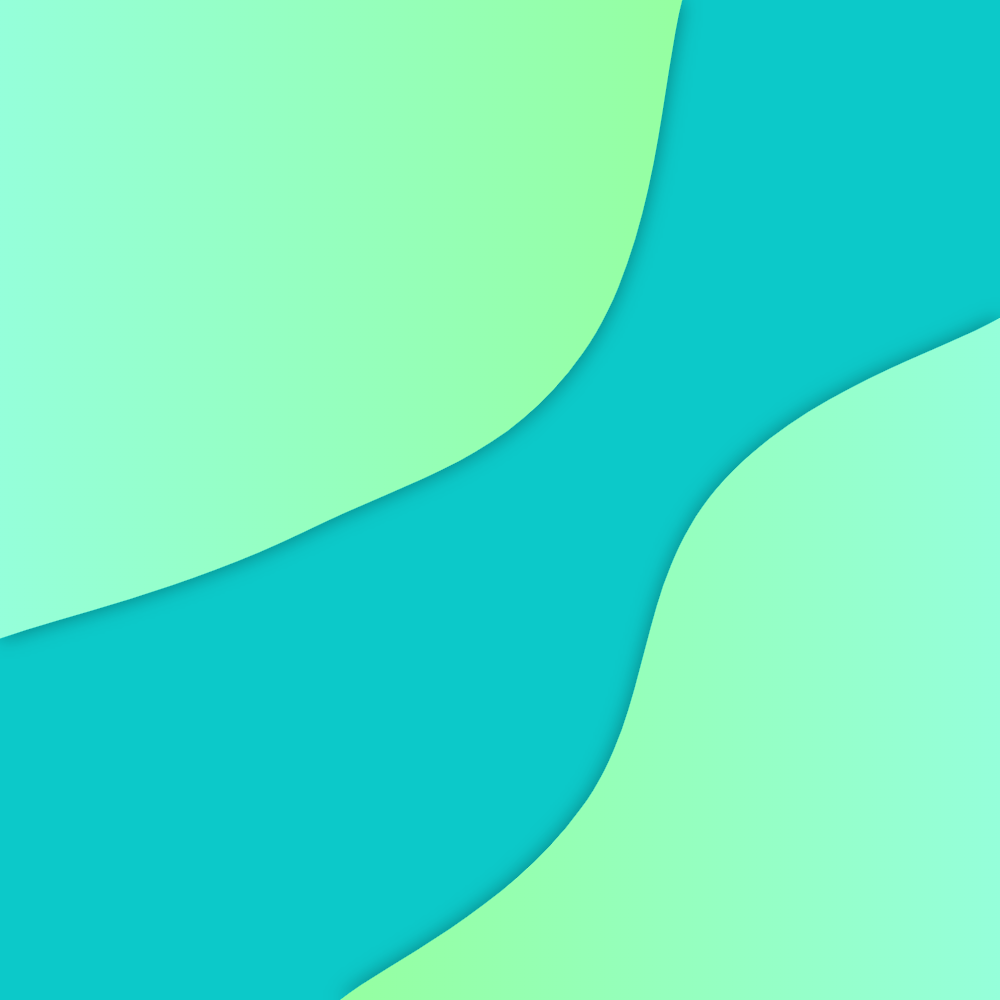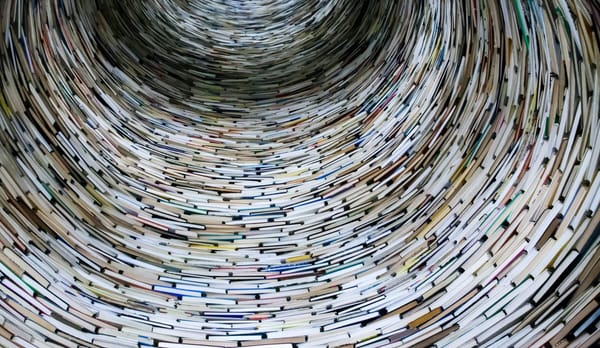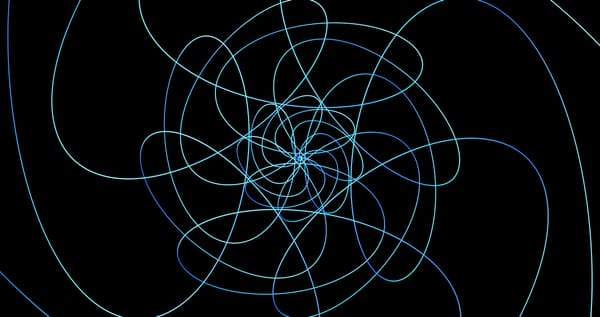技术小白如何部署自己的 Dify 服务
这篇文章记录我如何使用雨云服务器 + 宝塔面板一键部署自己的 dify 服务。

在这篇内容中,我们分享技术小白如何能简单轻松的部署自己的线上 Dify 服务。整个过程不需要编写任何的代码,只需要复制黏贴即可。同时在文章的最下方,你还可以获取一批 Dify 的模板,以便你参考使用。如果你想要了解如何部署 n8n,请查看这篇内容:

什么是 Dify
Dify 和 n8n 非常相似,是一款面向开发者的可视化大模型应用平台,它将复杂 AI 工程转化为"乐高式"操作体验,让用户只需通过简单拖拽和配置参数,就能快速构建出知识库对话机器人、行业Copilot等生产级应用。
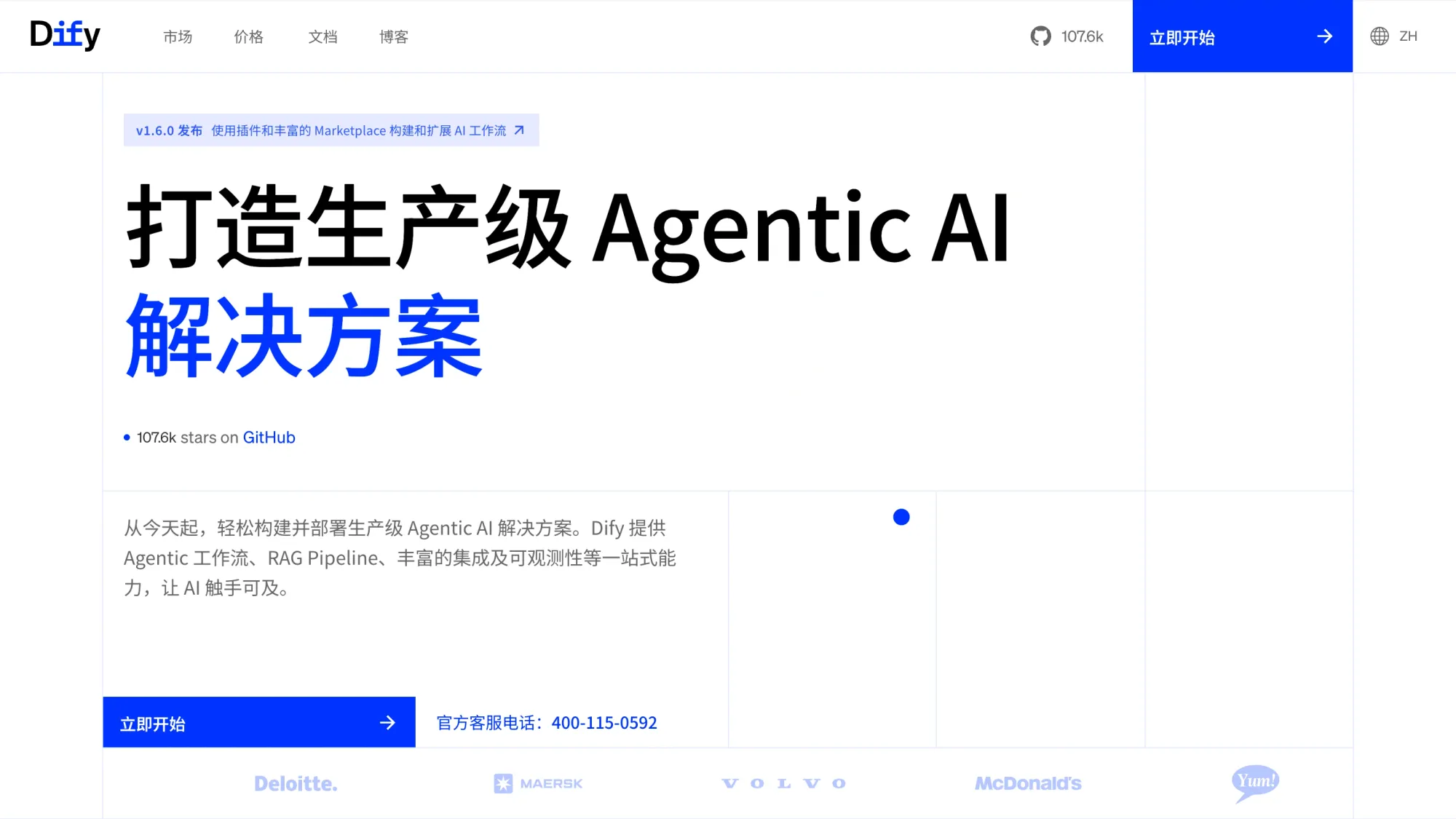
Dify 的主要优势有:
- 告别 prompt 试错:可视化编排提示词流程,一键调试;
- 即插即用生产级方案:内置知识库、Agent 框架、API 网关;
- 无缝对接主流模型:支持 GPT/Claude/Local LLMs 灵活切换。
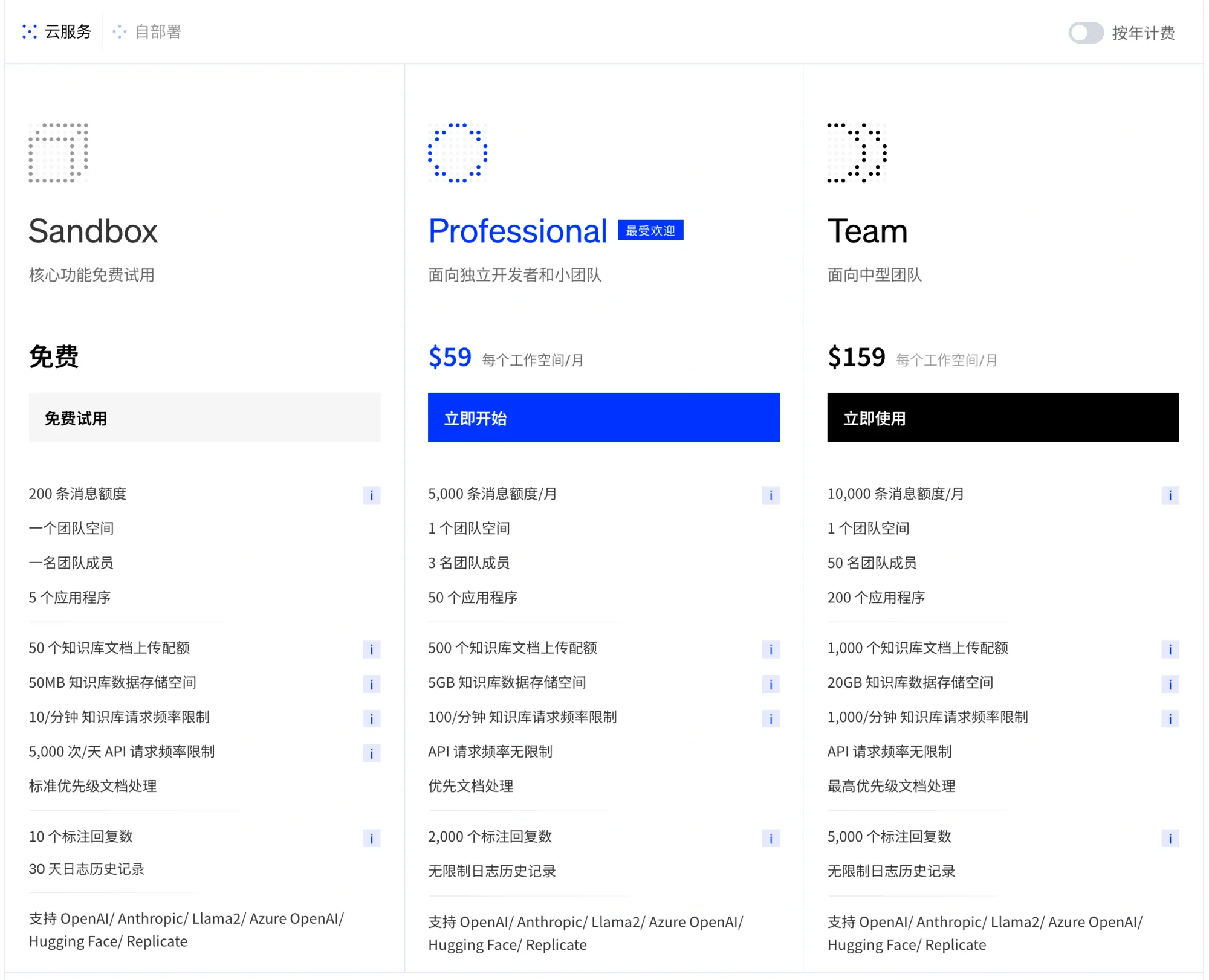
Dify 官网有免费试用的沙盒版本,配置自己的各类 API 进行测试使用。正式版本都要收费。
但与 n8n 一样,Dify 也有开源的社区版本,可以自行部署使用,这篇文章就教你如何快速再云服务器上部署 Dify。
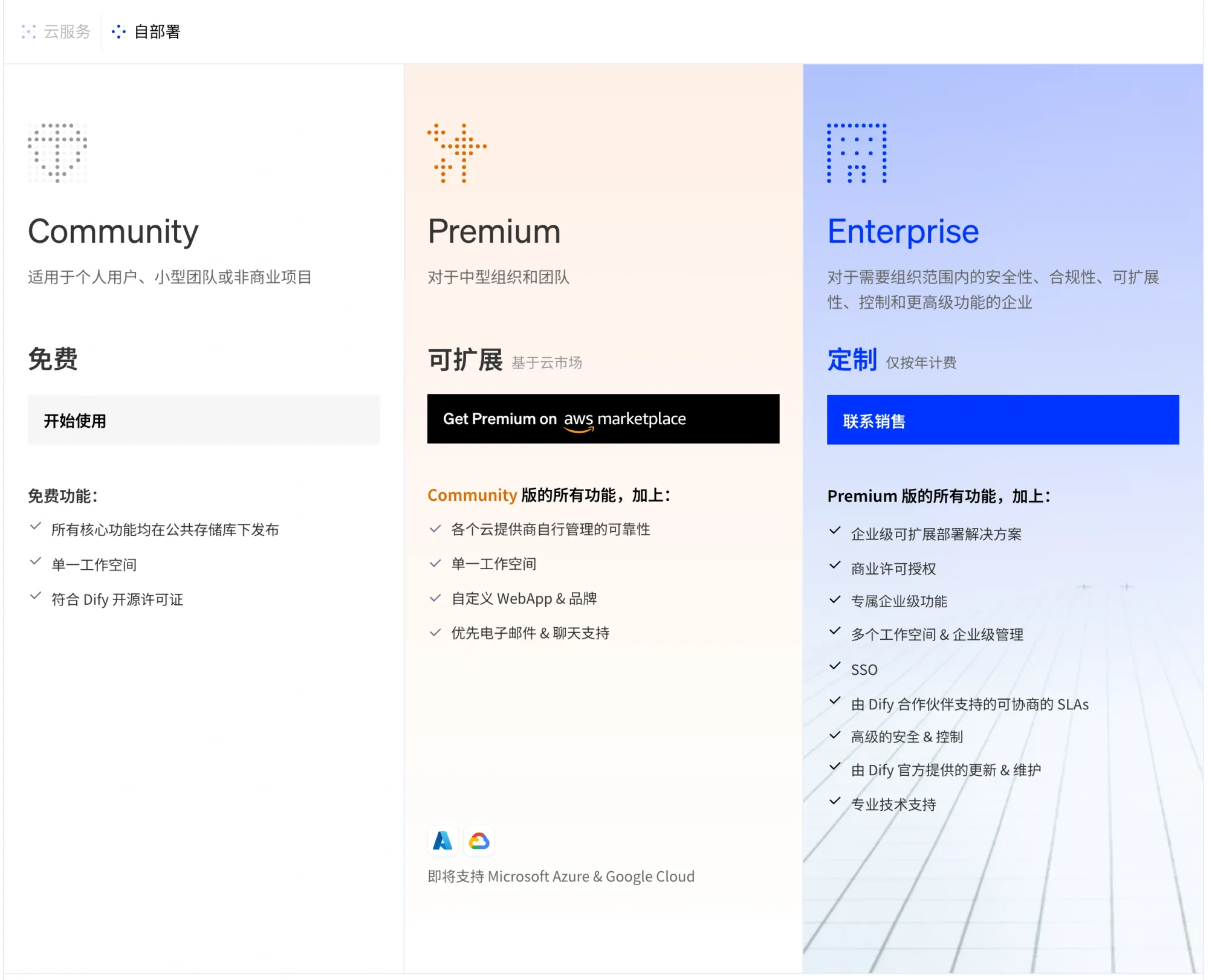
为什么对这个教程如此有信心呢?因为我自己就是一个彻头彻尾的技术小白,所以如果我可以的话,那么任何人应该都可以。下面我们就进入内容。
基本原理
想要快速部署 Dify 其实非常简单,我使用的是宝塔面板的一键部署,所以如果总结来说我们需要的步骤就是:
- 购买服务器
- 安装宝塔面板
- 配置 Docker 服务
- 一键安装 Dify
购买服务器
Dify 推荐配置应该是 2 核 cpu 和 4g 内存,你可以在许多云服务商找到类似的产品。我自己使用的,以及本文演示使用的,都是雨云服务器。目前我自己的 dify 和 n8n 服务以及已正在访问的本站点都部署在雨云服务器上。
我之前使用的是阿里云服务器,但在最近部署 dify 和 n8n 的时候,发现它的性能非常差,我通过朋友推荐找到了雨云,发现它的产品拥有更好的性能和更低的价格,因此开始使用,并且把所有服务都迁移到了雨云。
购买的过程非常简单,首先按照要求选择相应的配置。我是用的是香港地区的服务器,以下是相关配置和价格。
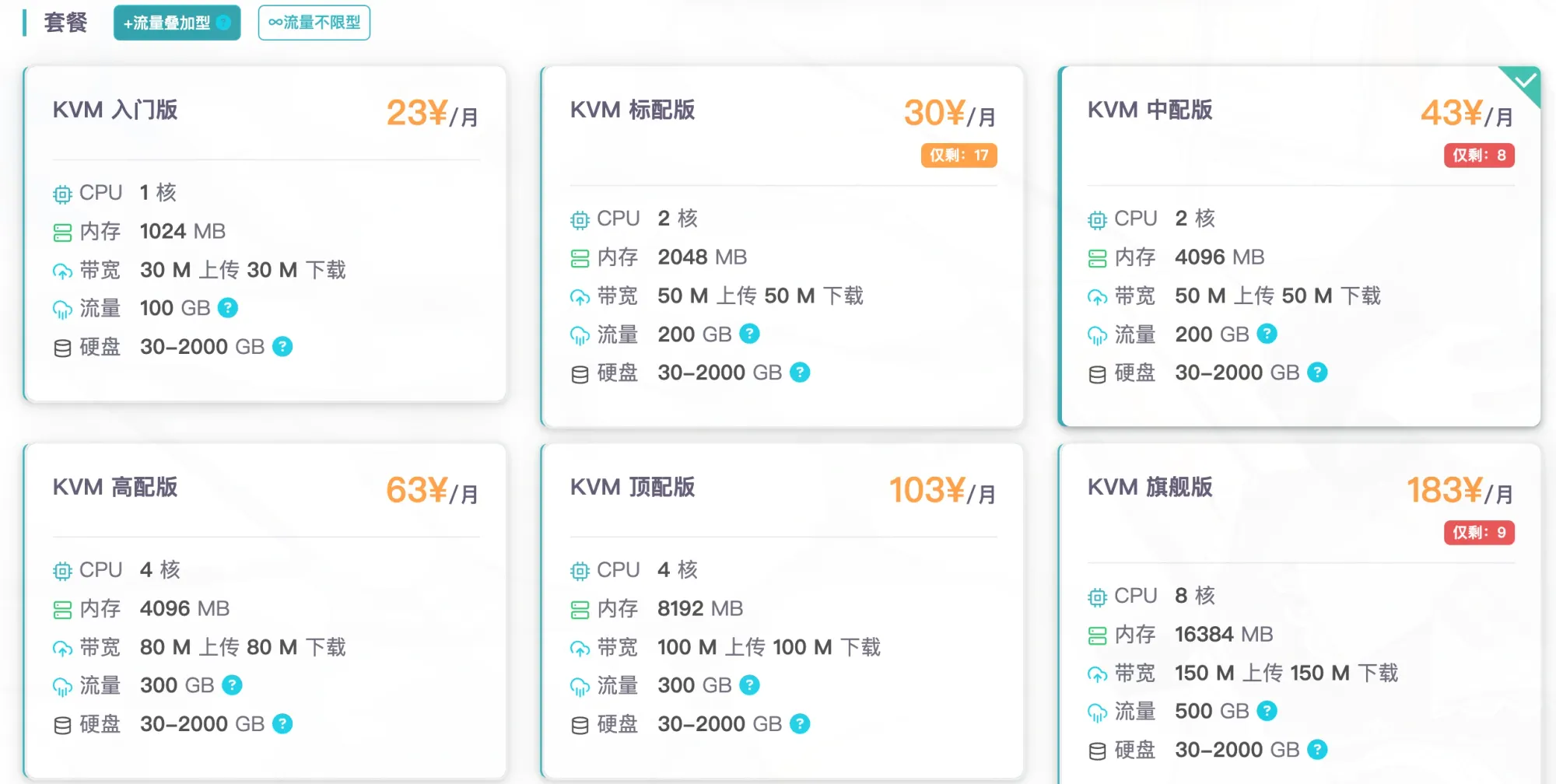
安装宝塔面板
接下来选择系统,因为我们后续主要操作是在宝塔面板上,因此你可以选择直接预装好宝塔面板的系统版本,例如:
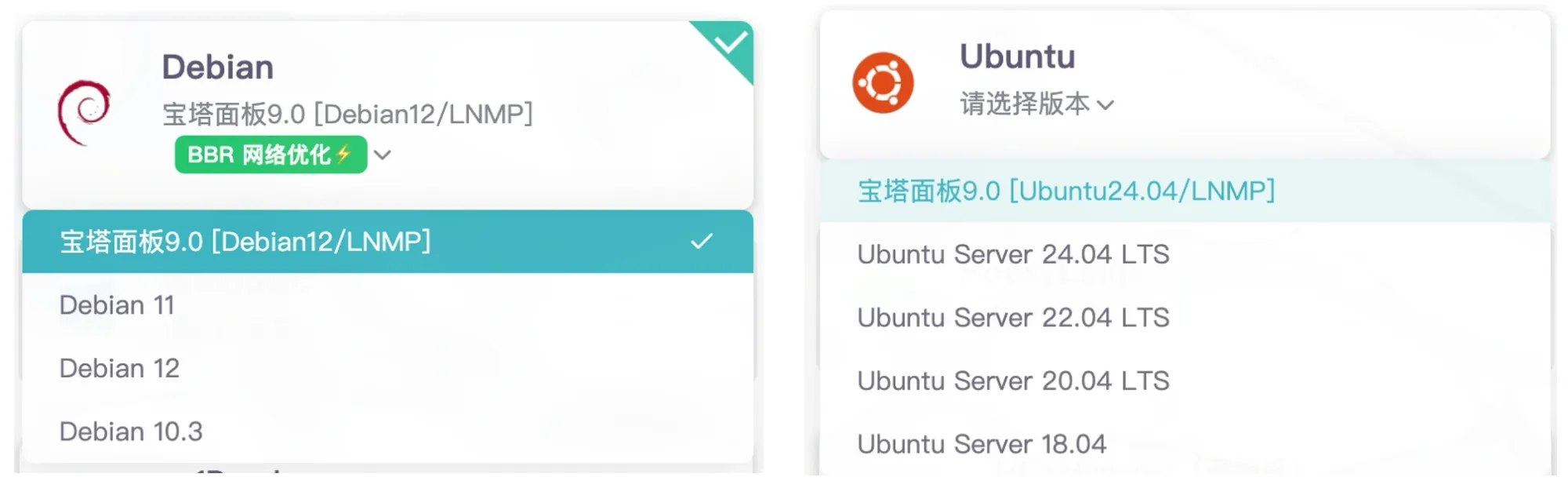
但如果你想安装其他服务,对系统版本有限制的话,也可以选择安装系统+软件的方式,例如本站使用的 ghost 博客系统只支持 Ubuntu 的 22.04,所以我就采用了这个方案,选择相应的系统,在下面选择同时安装宝塔面板:
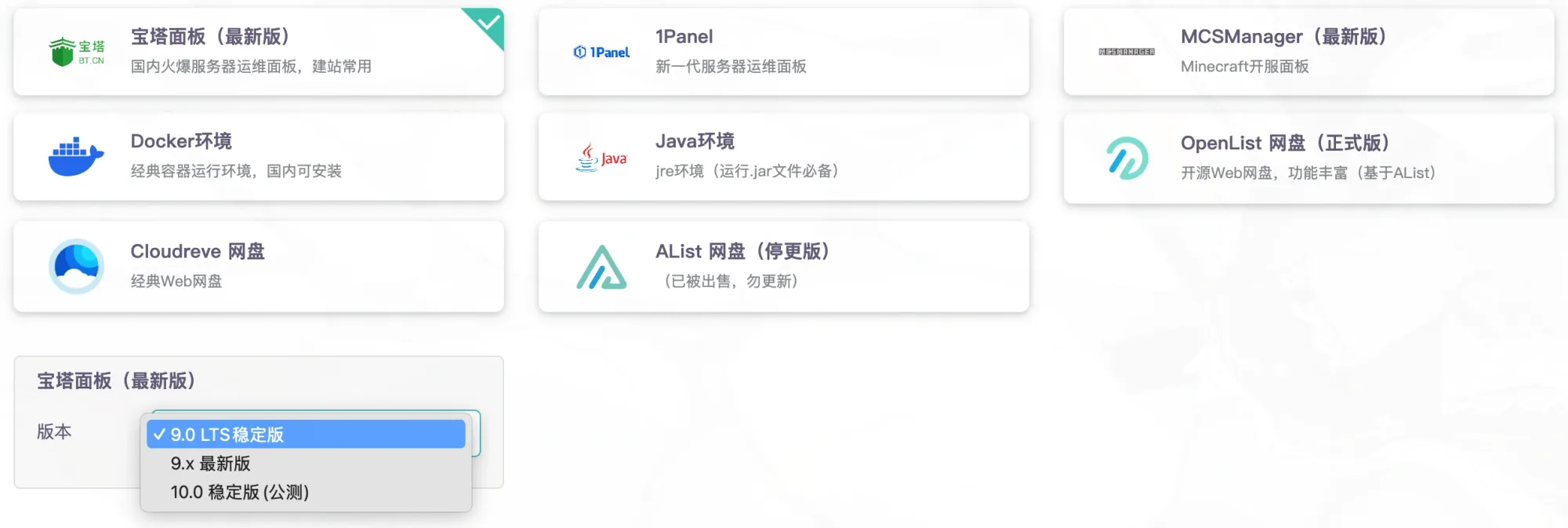
这是现在主流云服务供应商都有的选择,如果你和我一样使用的是雨云,那么请注意,这里一定要选择 稳定版,而不要选择最新版,因为最新版很容易出现安装失败的问题。
当服务器配置完成后,进入管理界面,寻找宝塔面板的地址和初始用户名和密码,通常来说相关信息要不就是直接展示在某个区块,或者是给到你指令通过终端自己获取。
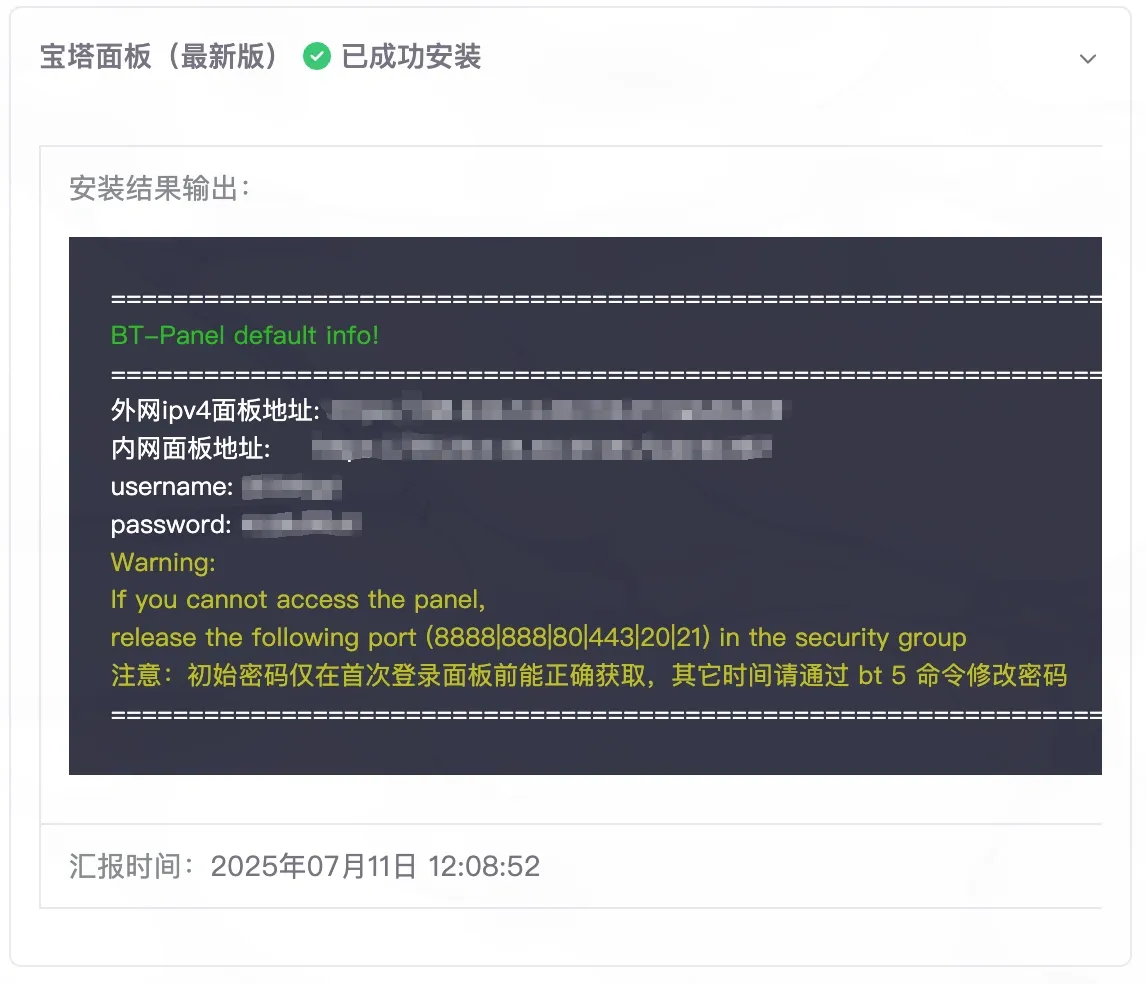
有了这个信息,我们就可以正常进入宝塔面板了。
宝塔 & Docker 配置
首次登录宝塔面板系统会让我们登录账号,或者提示我们升级系统,这些直接按照系统提示一步步操作就可以了。
特别是宝塔面板的系统,如果你通过雨云安装稳定版,那么目前是 9.0 版本系统,稍后我们无法在 docker 商店中一键部署服务,需要升级到至少 9.6 版本系统。这时我们需要进入终端界面,输入下面的指令,回车,让系统进行升级。
curl https://download.bt.cn/install/update_panel.sh|bash
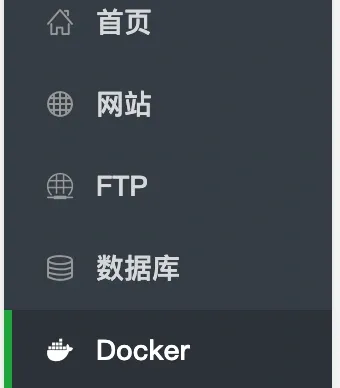
接下来我们点击访问左边的 Docker 板块,系统会提示我们安装 Docker 和 Docker Compose,同样照做即可。
一键安装 Dify
此时我们访问 Docker 的应用商店,就会看到非常多预置的应用和模板。
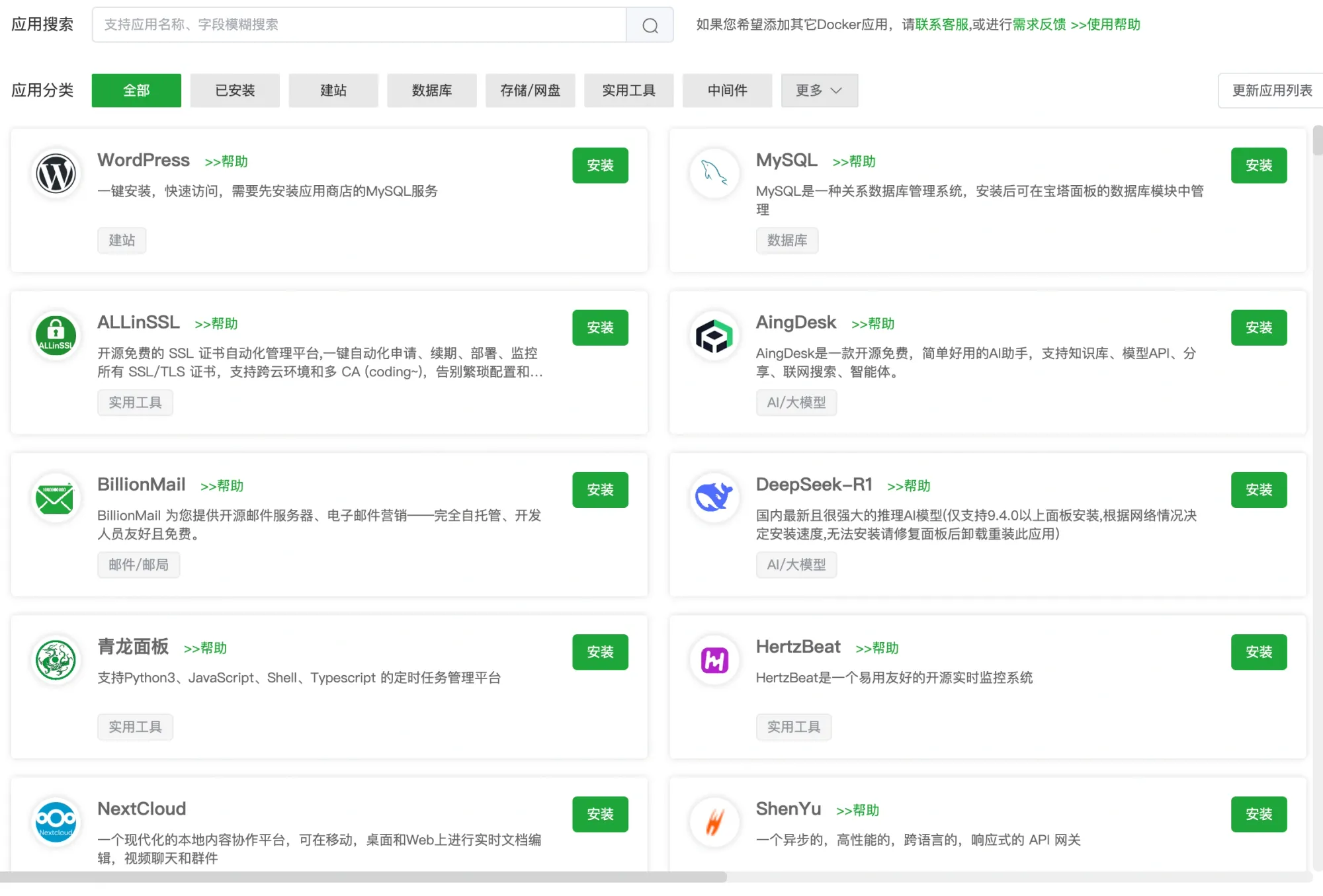
我们直接搜索 Dify,或者通过 AI/大模型 tab 也能找到 Dify.
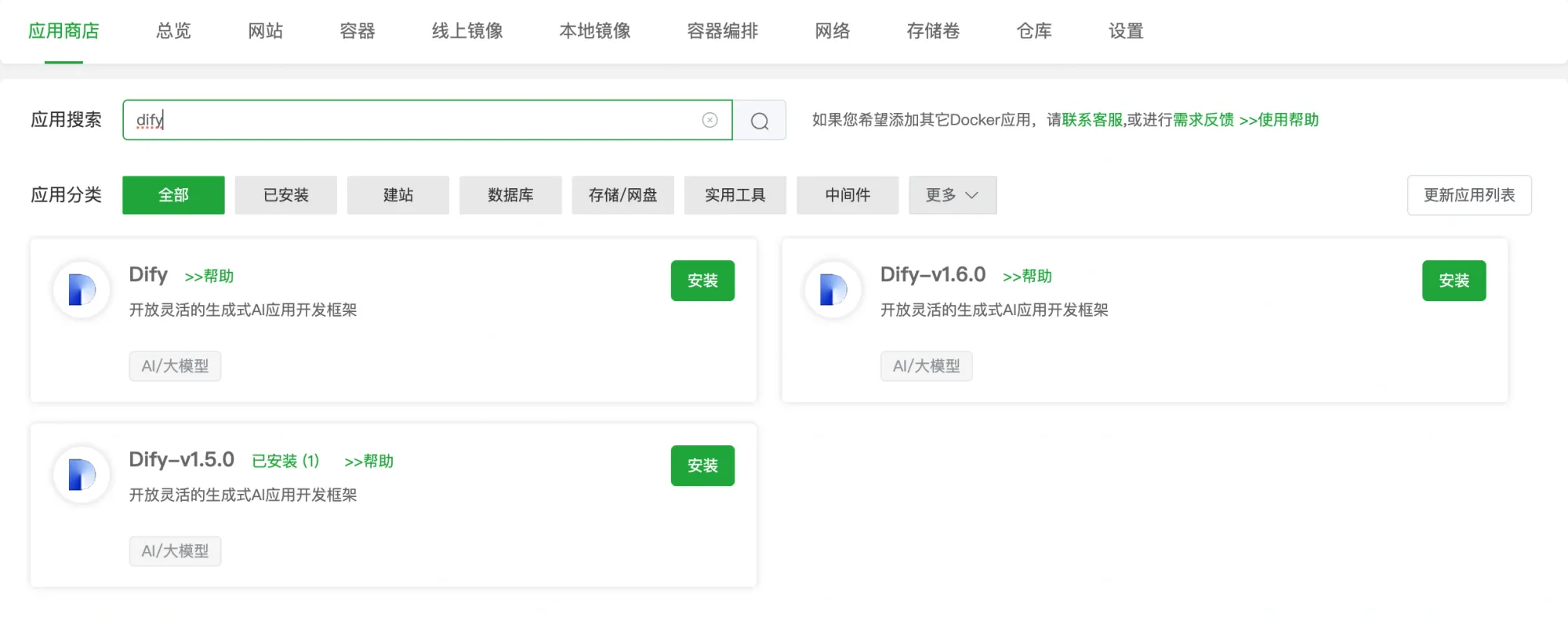
此时你会看到有不同的版本,我们选择当时最新的版本即可。接下来我们点击安装。如果后期想通过自定义域名来访问,那么这里就需要填入相关的域名,可以只用主域名,也可以使用子域名,例如:
- dify.123456.com
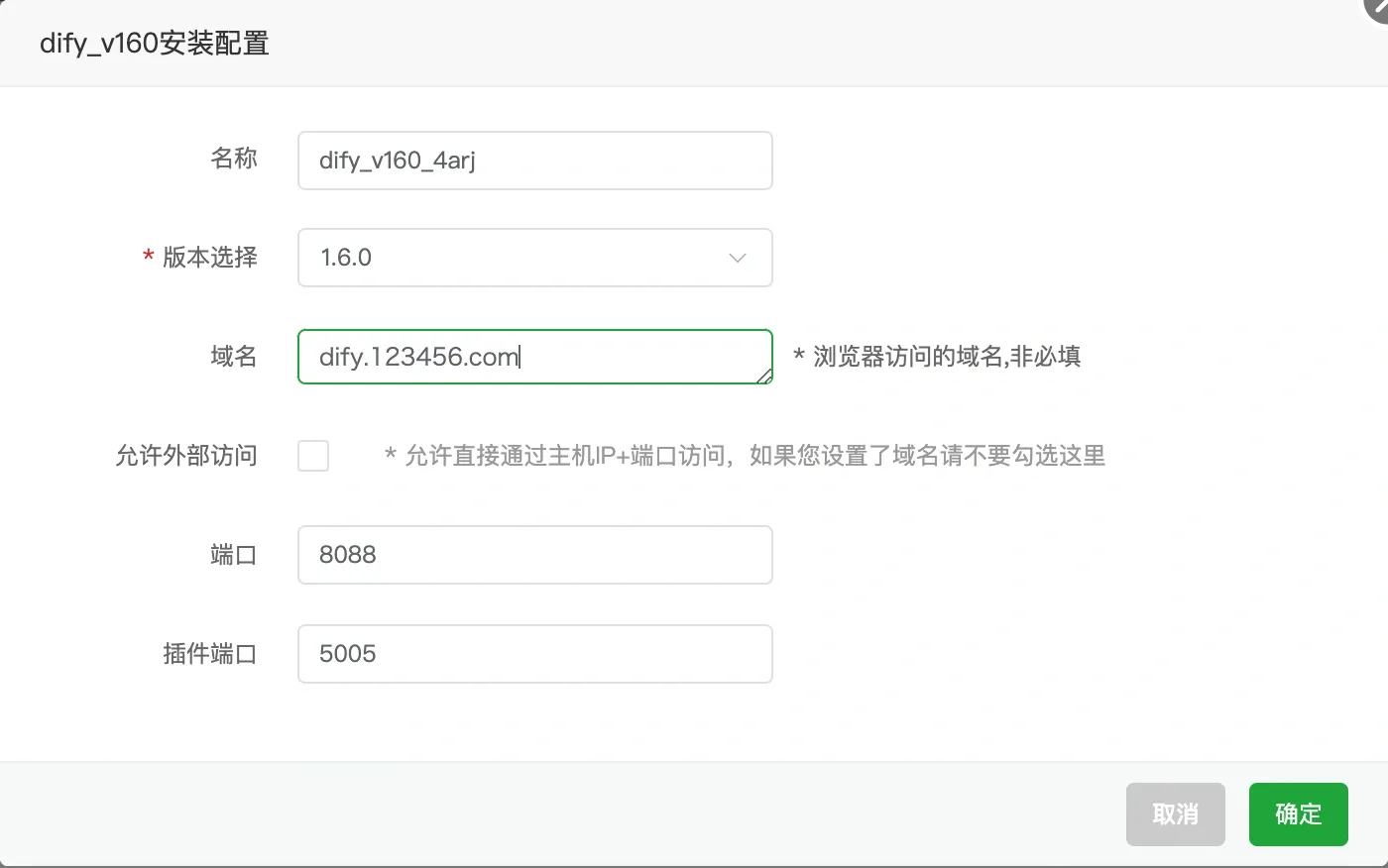
最后我们点击确认,等待系统安装完成,并前往域名服务商配置相关的域名指向即可。
至此,你就拥有了一个属于自己的 Difi 在线服务。访问地址后配置主账户即可开始使用。
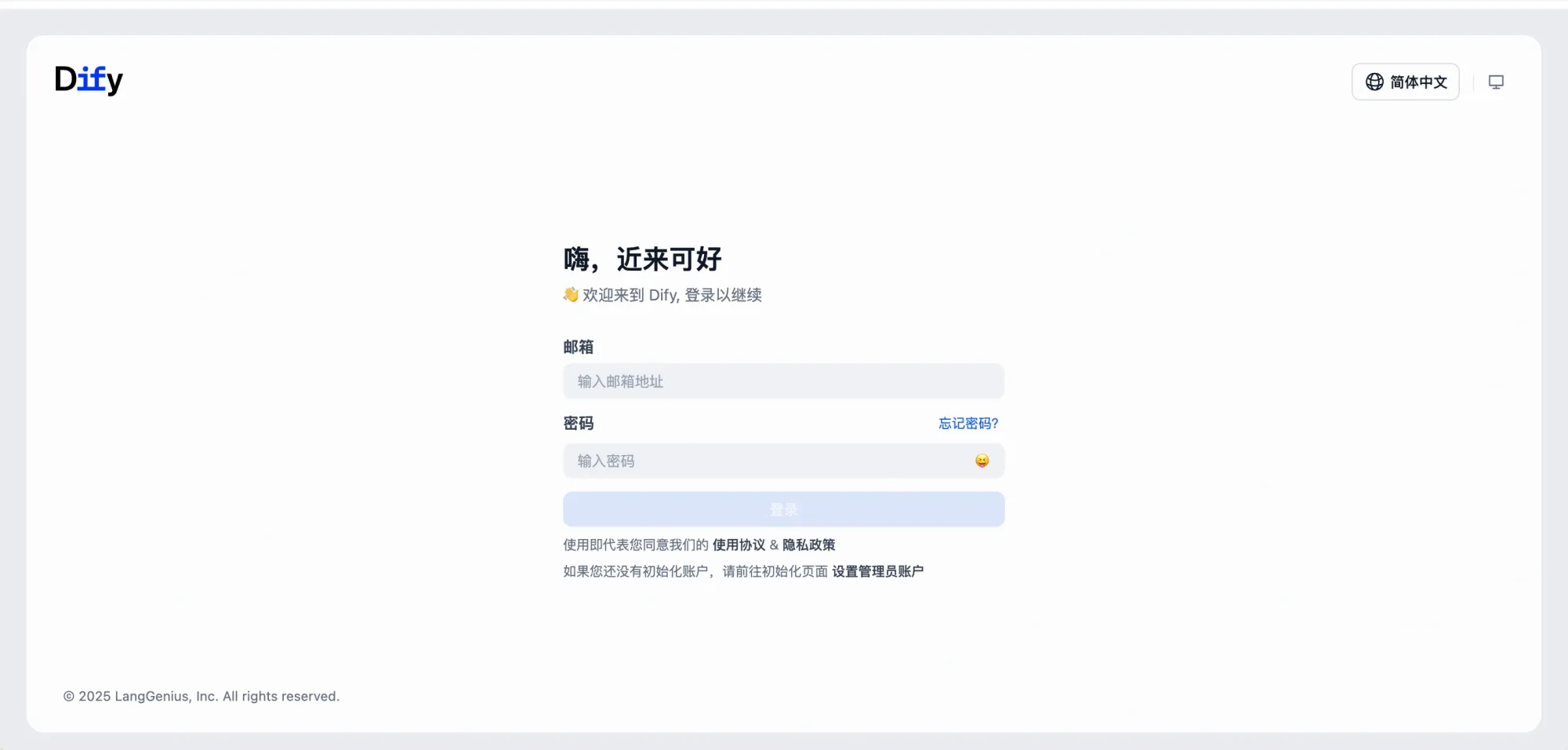
Dify 的升级
在 Docker 中有不同的 Dify 版本是因为之前 Dify 的升级版本与版本间的差别较大,因此官方推荐通过重新安装+数据迁移的方式来进行升级,但现在这个问题其实已经很小了。因此我们可以直接升级,我自己测试下来,这个升级方法最为方便:
- 找到文件路径:cd /www/dk_project/dk_app/dify/dify_docker安装文件夹
- 修改 docker-compose.yml 文件,将里面的版本号改到最新版 如1.1.3版本,通过搜索,大概3个,改成新版的1.4.1,然后保存。
- 在终端前往 Docker 安装文件夹:
cd /www/dk_project/dk_app/dify/dify_docker安装文件夹 - 然后依次输入命令
docker compose down
docker compose pull
docker compose up -d
Dify 模板分享:
这里有一批 Dify 应用模板,供你参考使用: